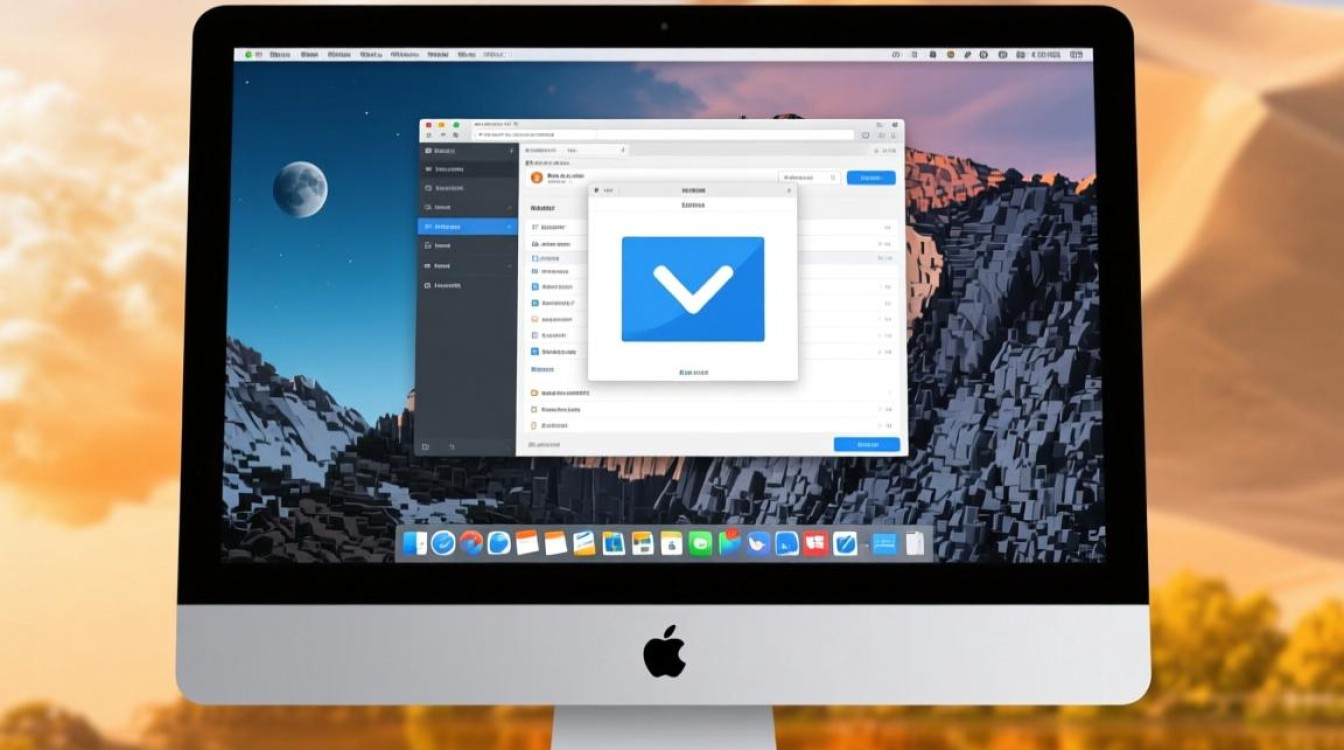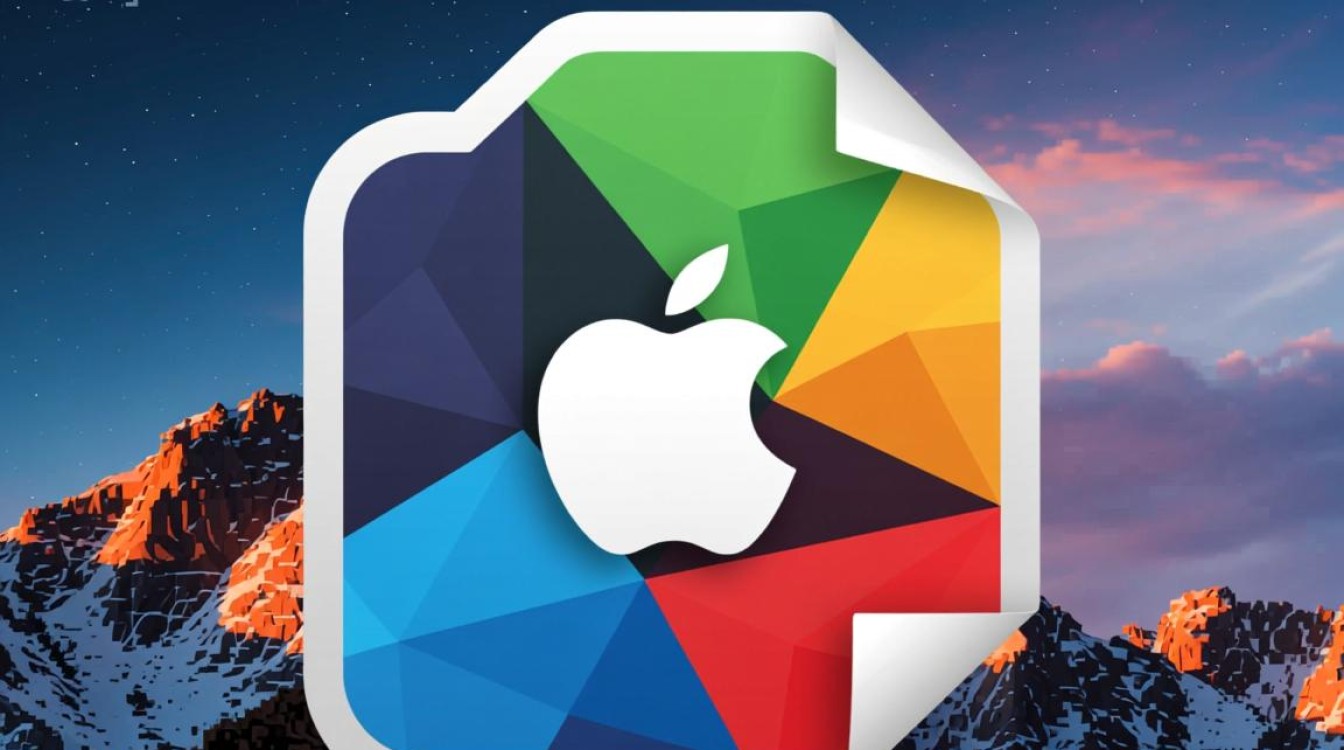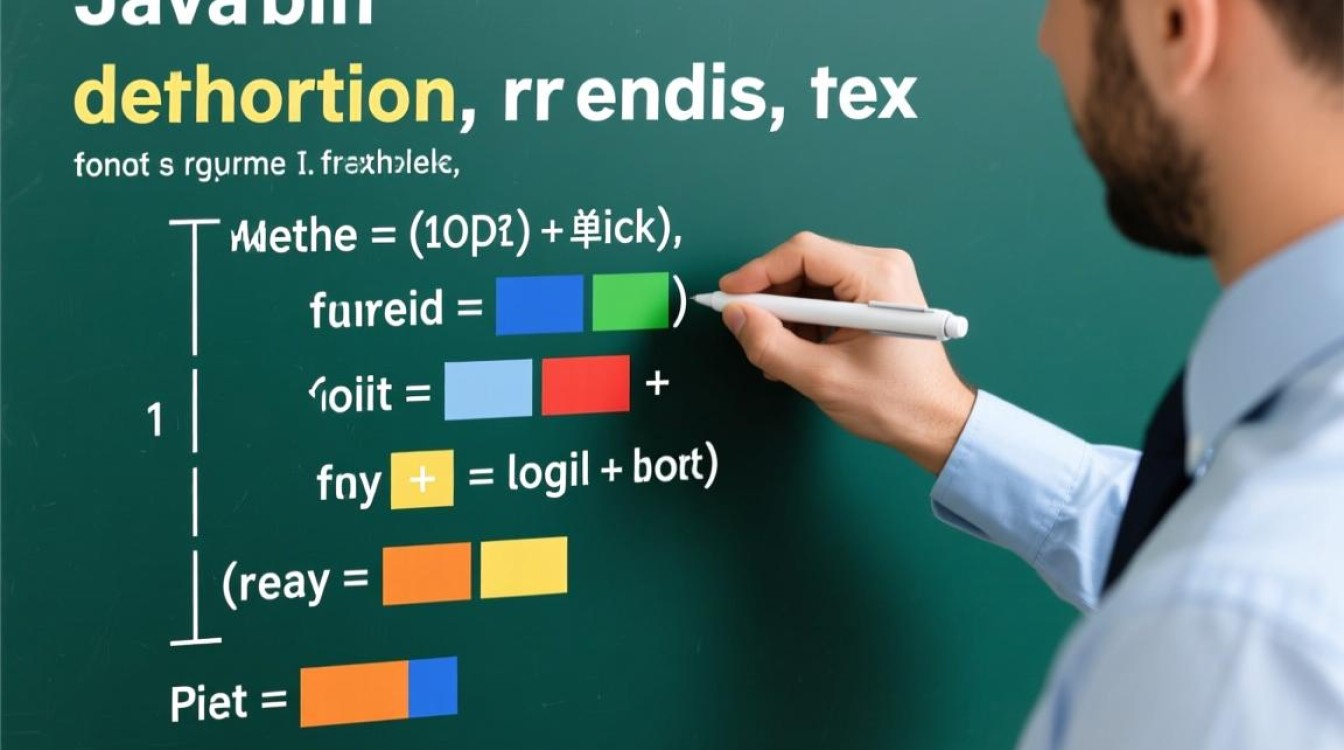克隆Linux虚拟机的完整指南
在企业级应用和个人开发环境中,Linux虚拟机的克隆是一项常见且高效的操作,通过克隆,可以快速复制一个已配置好的虚拟机环境,避免重复安装系统和配置软件,显著提升工作效率,本文将详细介绍克隆Linux虚拟机的准备工作、具体步骤、注意事项及后续优化,帮助读者顺利完成操作。

克隆前的准备工作
在开始克隆之前,需要确保几个关键步骤已完成,以避免克隆后的虚拟机出现网络冲突或系统异常。清理原虚拟机,登录原Linux系统,清理临时文件、日志文件和缓存,例如使用rm -rf /tmp/*清理临时目录,或使用logrotate工具压缩日志。调整网络配置,如果原虚拟机使用了静态IP地址,需要修改克隆后的虚拟机IP,避免与原虚拟机在同一网络中冲突,可以通过编辑/etc/sysconfig/network-scripts/(CentOS/RHEL)或/etc/netplan/(Ubuntu)文件修改IP配置。清除SSH主机密钥,克隆后的虚拟机如果需要通过SSH远程访问,应删除原系统的SSH密钥(rm -rf /etc/ssh/ssh_host_*),确保首次登录时重新生成唯一密钥,避免安全风险。
克隆虚拟机的具体步骤
克隆操作通常通过虚拟化平台(如VMware、VirtualBox或KVM)完成,以下以VMware为例说明流程。
- 关闭原虚拟机:确保原虚拟机处于完全关机状态,而非休眠或挂起,避免文件系统损坏。
- 使用克隆功能:在VMware Workstation或vSphere中,右键点击原虚拟机,选择“管理”>“克隆”,进入克隆向导。
- 选择克隆类型:根据需求选择“创建完整克隆”或“创建链接克隆”,完整克隆独立于原虚拟机,占用更多存储空间但安全性更高;链接克隆依赖原虚拟机快照,节省空间但原虚拟机删除后无法使用。
- 配置新虚拟机:为克隆后的虚拟机命名、选择存储位置,并根据需要调整硬件配置(如CPU、内存、磁盘大小)。
- 启动并验证:启动新虚拟机,检查系统是否正常启动,网络配置是否生效,以及原虚拟机的个性化设置(如用户名、主机名)是否需要修改。
对于VirtualBox用户,可通过“虚拟介质管理器”或“克隆”功能实现类似操作;KVM环境则使用virt-clone命令,virt-clone --original vm1 --name vm2 --file /var/lib/libvirt/images/vm2.img。

克隆后的注意事项
克隆完成后,部分细节问题仍需处理,以确保虚拟机稳定运行。更新系统信息,检查/etc/hosts文件中的主机名是否正确,使用hostnamectl set-hostname命令更新主机名。重新安装或配置依赖,如果原虚拟机安装了特定软件(如Docker、数据库),需确保克隆后的系统依赖库完整,必要时重新安装。检查服务状态,验证关键服务(如网络、防火墙、数据库)是否正常运行,使用systemctl status命令排查异常。
优化与扩展
克隆后的虚拟机可根据实际需求进行优化。调整磁盘性能:如果原虚拟机磁盘性能不足,可通过调整虚拟机磁盘格式(如从厚置备改为精简置备)或启用I/O控制提升性能。自动化配置:结合Ansible、SaltStack等工具,实现克隆后虚拟机的自动化部署,进一步简化运维流程。备份与快照:建议定期为克隆后的虚拟机创建快照或备份,防止数据丢失。
克隆Linux虚拟机是提升运维效率的重要手段,通过合理的准备、规范的步骤和细致的后续优化,可以快速生成可用的虚拟机环境,无论是企业服务器集群搭建还是开发环境复用,掌握克隆技术都能节省大量时间,在实际操作中,需注意网络冲突、系统清理和安全配置等细节,确保克隆后的虚拟机稳定可靠,随着虚拟化技术的不断发展,克隆功能将更加智能化,为IT管理带来更多便利。